视频文件在今天的数字生活中无处不在,无论是手机拍摄的亲子瞬间,还是相机记录的专业片段,把它们导入电脑是整理、编辑和分享的第一步,许多人觉得这很复杂,但其实只要掌握基本步骤,就能轻松搞定,作为多年处理数字内容的经验者,我在这里分享实用方法,确保过程安全高效。

从手机导入视频文件
智能手机是最常见的视频来源,iPhone和Android系统操作略有不同,但核心原理一样:通过USB连接或无线方式传输,准备一根原装数据线(避免使用劣质线材,防止连接不稳定),将手机连接到电脑USB端口后,系统通常会弹出通知或自动安装驱动。
对于iPhone用户,在Windows电脑上,打开“文件资源管理器”,找到设备图标(如“Apple iPhone”),双击进入内部存储,视频文件通常位于“DCIM”文件夹内,直接复制粘贴到电脑硬盘即可,如果使用Mac,连接后打开“Finder”,在侧边栏选择设备名称,同样找到“DCIM”文件夹复制文件,记得在断开前,点击任务栏的“安全移除硬件”图标,避免数据损坏。
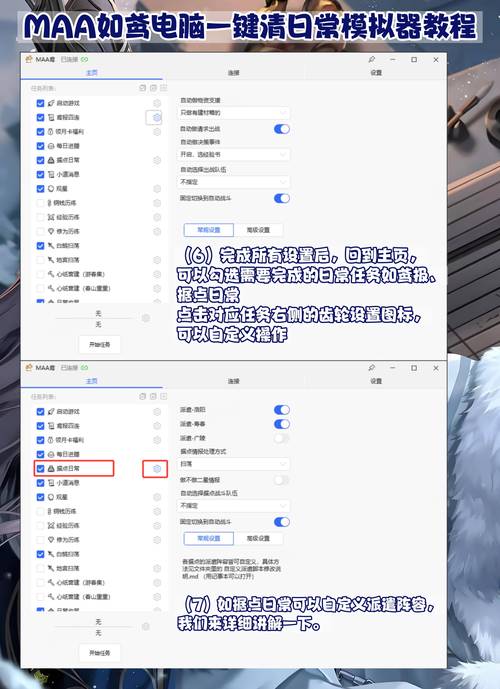
Android设备更灵活,连接后,手机会提示选择“文件传输”模式(部分型号需在设置中启用USB调试),在电脑上打开“文件资源管理器”,设备会显示为可移动磁盘,视频一般保存在“DCIM”或“Movies”文件夹,直接拖拽文件到电脑桌面或指定文件夹,如果无线传输更方便,可以尝试蓝牙,但USB方式更快更可靠,尤其对大文件。
从相机或摄像机导入
专业相机和摄像机拍摄的视频往往质量更高,导入过程也需细致操作,数码相机通常有两种方式:直接USB连接或取出存储卡(如SD卡),连接USB线后,相机需切换到“PC”模式,电脑会自动识别设备,在“文件资源管理器”中找到相机图标,进入存储文件夹复制视频文件,如果电脑不自动识别,检查相机驱动程序是否安装(部分品牌需下载官方软件,但Windows和macOS通常自带支持)。
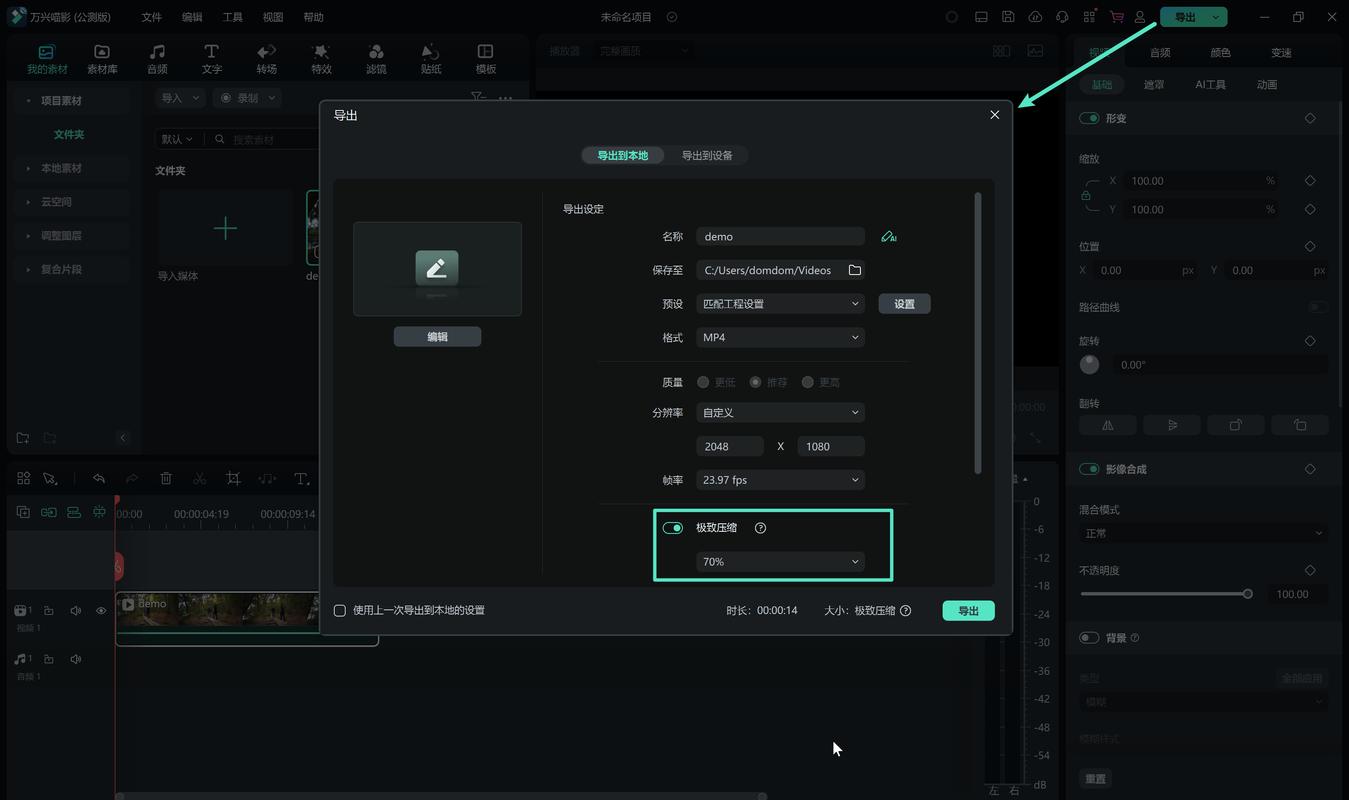
取出SD卡导入更快捷,使用读卡器(确保兼容SD卡类型),插入电脑USB口,读卡器会被识别为外部驱动器,打开后直接访问“DCIM”或类似文件夹,复制文件时,建议新建一个电脑文件夹专门存放视频,便于后续管理,对于摄像机,操作类似:连接USB或取出卡带,高清视频文件较大,传输时耐心等待,避免中途断开。
从其他存储设备导入
除了手机和相机,视频文件还可能来自U盘、外部硬盘或云服务,U盘和硬盘连接简单:插入USB口,电脑自动挂载为驱动器,打开“文件资源管理器”,找到设备后复制视频文件到本地磁盘,云服务如Google Drive或iCloud,需先登录网页或应用,下载视频到电脑,但本地传输更安全,减少网络延迟风险。
使用软件辅助导入能提升效率,Windows自带的“照片”应用或macOS的“图像捕捉”工具支持一键导入视频,打开软件,选择设备,勾选文件后点击“导入”,这些工具自动整理文件,避免手动查找,第三方软件如VLC媒体播放器也能读取设备文件,但系统自带工具通常足够。
注意事项和常见问题
导入视频时,文件格式兼容性是个小挑战,常见格式如MP4、MOV在电脑上可直接播放,但AVCHD或MKV可能需额外播放器,如果遇到播放问题,转换工具如HandBrake(免费开源)能轻松解决,存储位置也关键:建议保存在电脑的“视频”文件夹或外部备份盘,避免C盘空间不足。
安全第一!传输前关闭手机或相机的屏幕锁,确保连接稳定,完成后,务必通过系统选项“安全移除硬件”断开设备,防止数据丢失,我见过不少朋友因直接拔线导致文件损坏,损失珍贵回忆,定期备份到云端或硬盘是明智习惯。
导入视频文件不只是技术活,更是数字生活的基石,通过简单步骤,每个人都能成为自己的媒体管家,在我看来,这个过程就像整理相册——耐心点,享受创造的乐趣,你的视频故事会更生动,如果遇到难题,参考设备手册或在线社区,总能找到答案。









评论列表 (0)